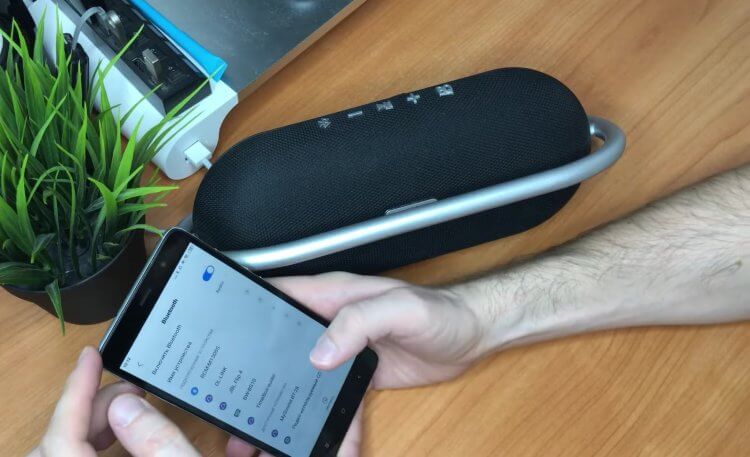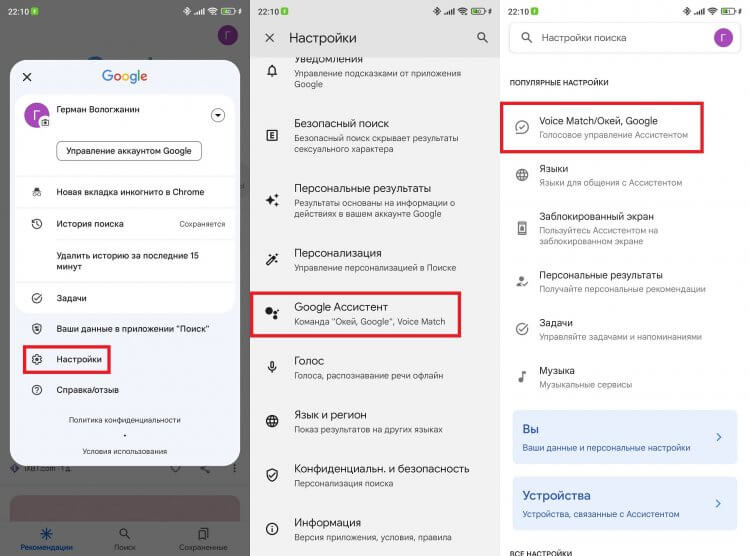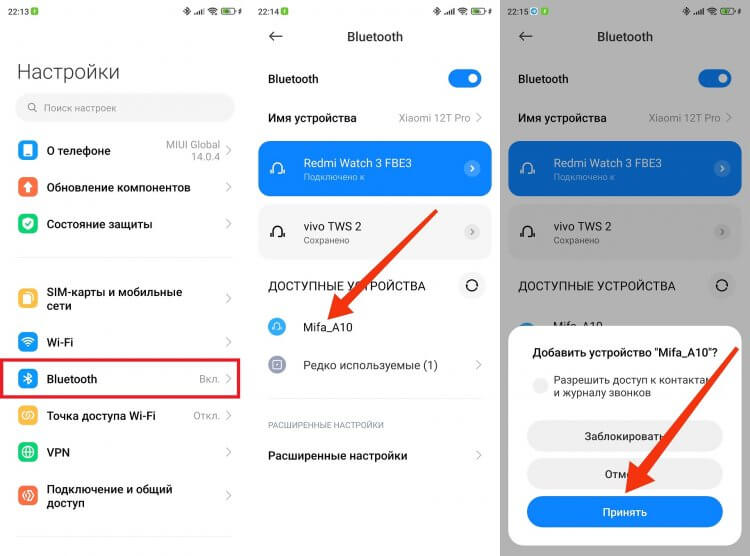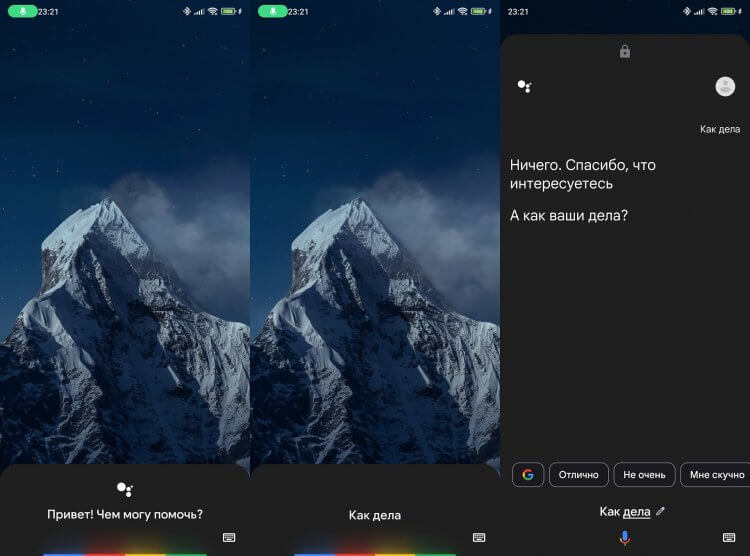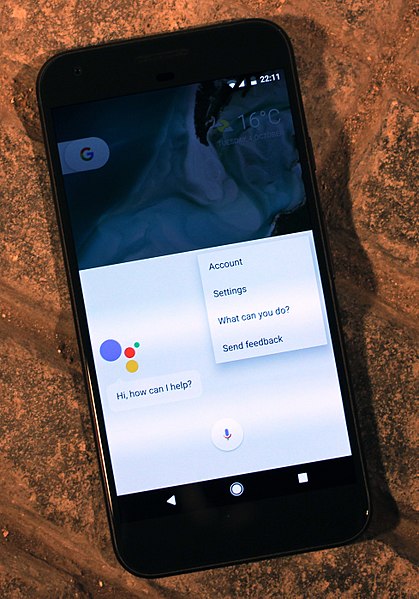Смартфон
В основе колонки лежит старенький смартфон с установленным голосовым помощником. В моем случае, это Bluboo Picasso с Google Assistant и Алисой. В принципе, подойдет любой телефон, на который встанет голосовой помощник.
Для работы устройства необходимо, чтобы у смартфона был постоянно включен экран. Для этого нужно зайти в Настройки / Для разработчиков и поставить галочку «Не выключать экран». Тогда, при подключении питания, экран телефона будет всегда включен. Для выключения экрана придется вынуть вилку из розетки 
Приложения устанавливаются в зависимости от потребностей и задач, но понятно, что обязательно будет нужен голосовой помощник для управления колонкой. Кроме Алисы и Google Assistant я поставил YouTube, YouTube Music, виджет Я.Погоды, TinyCam — чтобы приглядывать за детьми, TuneIn для радио. В фоне висит Viber и почта для просмотра уведомлений.
Звук
Динамик 8Ом (EAS12S11F)
Тихого звука динамика смартфона явно недостаточно для больших помещений. Поэтому присоедил к нему колонки. Из своих запасов взял пару старых динамиков 8Ом и прикупил плату усилителя.
Плата усилителя
Стерео усилитель на основе чипа PAM8406 и питается от 5В (т.е. от USB), рассчитан на динамики 4Ом. Это значит, что динамики 8Ом к нему подключать можно, а вот 2Ом – нельзя, сгорит. На Ali похожие усилители можно найти по запросам «pam8406» и «amplifier board».
У колонки получился на удивление неплохой звук, т.е. послушать в фоне радио и передачи на YouTube его вполне хватает. А вот слушать классическую музыку – уже точно нет.
Корпус
Основу корпуса я напечатал на 3D принтере. Испугавшись, что крышка из пластика будет дребезжать – сверху и снизу поставил фанеру. Исходники для печати:
Проект на Thingiverse
Чертежи на Fusion360
Изначально думал, что придется ставить выносной внешний микрофон типа hands free, но микрофоны телефона оказалась достаточно чувствительными, чтобы слышать команды из корпуса.

Можно обойтись и без 3D печати, просто из подручных материалов (ДСП или фанеры) сделайте открытую колонку. Подробнее об открытых колонках можно посмотреть, например, здесь.
Общие впечатления
Колонка прочно обосновалась на кухне — это одновременно часы, таймер, радио, маленький телевизор, музыкальный центр и интерактивная игрушка, с которой периодически пытаются общаться дети.
Нельзя сказать, что получился просто «телефон с колонкой», пользовательский опыт сильно отличается от повседневного использования смартфона. Как ни странно, это принципиально другое устройство: оно стационарное и с ним надо разговаривать, а не тыкать в экран. В результате, первые впечатления сугубо положительные – устройство получилось неожиданно интересным и полезным.
В живую это выглядит как-то так:
16.05.2019
Отвечаем: Как из смартфона сделать яндекс станцию алиса
Чтобы сделать свой смартфон эквивалентом Яндекс. Станции Алиса, необходимо выполнить следующие шаги:
1. Скачайте приложение Яндекс или обновите его до последней версии.
2. Откройте приложение и запустите «Алису».
3. Перейдите в раздел «Настройки» и выберите «Голосовой помощник».
4. Следуйте инструкциям на экране, чтобы активировать функцию «Алиса на моем телефоне».
5. Если у вас есть гарнитура с микрофоном, настройте ее на работу с Алисой, чтобы вы могли использовать функции голосового управления.
После этого вы сможете использовать свой смартфон как Яндекс. Станцию Алису и пользоваться всеми функциями, доступными на этой платформе.
Но есть и другие способы использования Алисы на вашем смартфоне. Например, вы можете установить приложение «Алиса для Android» или «Алиса для iOS», чтобы получить больше функций и возможностей. Также вы можете настроить работу Алисы на вашем смартфоне с помощью дополнительных настроек, доступных в настройках вашего устройства, чтобы улучшить ее производительность и удобство использования.
Кроме того, если у вас есть устройства с поддержкой умного дома, вы можете настроить их работу с Алисой на вашем смартфоне. Это позволит вам управлять своим домом голосом, включая свет, отопление, кондиционеры и другие устройства.
Чтобы использовать эту функцию, необходимо установить приложение Яндекс. Умный дом и настроить его на работу с Алисой. После этого вы сможете управлять своим домом, используя голосовые команды, которые будут обрабатываться на вашем смартфоне.
Если вы хотите использовать Алису не только на своем смартфоне, но и на других устройствах, например, на компьютере или планшете, вы можете воспользоваться онлайн-версией Алисы. Для этого нужно зайти на сайт Яндекса и запустить Алису в браузере.
Также можно использовать специальные устройства, которые работают с Алисой, например, колонки Яндекс. Станция или умные часы Samsung Galaxy Watch. Они позволяют использовать все возможности Алисы без использования смартфона.
В целом, использование Алисы на смартфоне может значительно упростить вашу жизнь и сделать ее более комфортной. Вы сможете быстро получать информацию, находить нужные вам товары или услуги, управлять своим домом и многое другое, просто используя голосовые команды на своем смартфоне.
Я скептически отношусь к умным колонкам. И главная моя претензия не столько в самой концепцией общения с воображаемым другом, сколько в цене подобных устройств. Самая дешевая Яндекс Станция Лайт с 5-ваттным динамиком стоит 4 990 ₽, в то время как за эти же деньги можно купить 10 китайских Bluetooth-колонок с аналогичным качеством звука. Спрашивается, зачем платить больше, если можно сделать умную колонку, подключив дешевый спикер к своему смартфону?
Разберемся, может ли обычная колонка, подключенная к смартфону с голосовым ассистентом, считаться умной
Ведь что собой представляет умная колонка? По сути, это самое обычное аудиоустройство, только с голосовым ассистентом, для работы которого требуется подключение к интернету. А раз виртуальный помощник есть на Android, то у нас без труда получится сделать умную колонку из обычной, настроек ее сопряжение с телефоном. Но так ли это на самом деле, и может ли простой китайский ширпотреб заменить Яндекс Станцию или VK Капсулу?
⚡ Подпишись на AndroidInsider в Дзене, чтобы получать новости из мира Андроид первым
Как сделать умную колонку из блютуз-колонки
Прежде всего нам нужно настроить голосовой помощник на телефоне. На устройствах с операционной системой Android в качестве такового по умолчанию выступает Google Ассистент. Если при первом включении смартфона вы не настроили команду «ОК, Google», то сделайте следующее:
- Запустите приложение Google.
- Нажмите на иконку своей учетной записи и откройте настройки.
- Перейдите в раздел «Google Ассистент», а затем — «Voice Match».
- Активируйте функцию «Hey Google».
После включения этой опции ассистент будет откликаться по команде «ОК, Google»
Также в настройках приложения Google надо убедиться, что включена работа ассистента на заблокированном экране. Она позволит нам не прикасаться к смартфону для вызова голосового ассистента. Что еще осталось? Правильно, нужно подключить колонку к телефону:
- Включаем блютуз-колонку.
- Открываем настройки Bluetooth на смартфоне.
- Включаем блютуз и жмем на название своей колонки.
- Подтверждаем сопряжение.
Неужели колонка поумнела?
Ну все: умная колонка готова. Теперь через ассистента Google можно узнать погоду и даже позвонить кому-нибудь из своей телефонной книги. При этом Android-устройство должно находиться в непосредственной близости, ведь именно оно оснащено железом, способным обрабатывать запросы.
❗ Поделись своим мнением или задай вопрос в нашем телеграм-чате
Аудиоустройство лучше подключить к источнику питания. А если в вашем доме завалялся старый смартфон, его тоже можно поставить на вечную зарядку, чтобы умная колонка своими руками всегда была готова общаться с пользователем. Круто же?
Как сделать умную колонку с Алисой из обычной
Если вы решите сделать умную колонку с Алисой, то столкнетесь с одной неприятной особенностью этого голосового ассистента. Настройки Android не позволят ему работать на заблокированном экране, то есть без прикосновения к смартфону.
И все-таки не Яндекс Станция, правда?
Либо устройство должно постоянно лежать с активным экраном, либо вам придется вызывать ассистента вручную. О том, как включить Алису на телефоне, мы рассказывали в отдельном материале. Это же касается любого другого голосового ассистента.
Что умеет умная колонка
Если все так замечательно, то зачем нужна умная колонка? На самом деле, подключив блютуз-устройство к смартфону, мы не наделили его интеллектом. Мало того, что все запросы обрабатываются средствами операционной системы Android, так еще сам голосовой помощник адаптирован только для работы на телефоне.
🔥 Загляни в телеграм-канал Сундук Али-Бабы, где мы собрали лучшие товары с АлиЭкспресс
Вот вам простой пример. Если вы спросите у ассистента, как приготовить борщ, то он введет соответствующий запрос в браузере, а вся поисковая выдача отобразится на экране смартфона и не будет озвучена. Это касается всех обращений. Спросили о погоде или просто поинтересовались, как дела у вашего виртуального друга, — получили ответ не только голосом, но и текстом. А чтобы закрыть диалоговое окно, все равно придется коснуться смартфона.
Ассистент все равно думает, что его вызывают со смартфона
Яндекс Станция Лайт и любая другая умная колонка на просьбу помочь с приготовлением какого-нибудь блюда озвучит заготовленный шаблон или информацию из интернета. При этом вам не придется прикасаться ни к ней, ни к смартфону. Такое управление можно в полной мере называть голосовым.
Читайте также: самые дешевые умные колонки, которые сметают с российских прилавков
То есть мы не сделали из обычной колонки умную, а просто заменили динамик смартфона на более мощный спикер. Пользоваться подобной комбинацией устройств неудобно, а потому смысл покупать умные колонки, был, есть и будет. Даже с учетом невысокого качества звука, предлагаемого за такие деньги. Все-таки эти устройства предназначены для взаимодействия с головым ассистентом, а не для прослушивания музыки.
На чтение 4 мин. Просмотров 1.9k. Опубликовано

Умные помощники сейчас в моде, и это справедливо — все основные игроки на рынке либо выпустили пару таких, либо раскрыли свои планы по выходу на территорию умных помощников с громкий взрыв. Такие, как Apple HomePod, Google Home, Max, mini, и, что наиболее важно, широкий спектр динамиков Amazon на базе Alexa быстро сделали сцену довольно загруженной.
Но зачем покупать специальный интеллектуальный динамик, если вы можете легко сделать себе такое, перерабатывая старое устройство Android в процессе?
Да, мы знаем, что вы, вероятно, сейчас много удивляетесь, но мы держим пари, что эта мысль определенно пришла вам в голову . В конце концов, с точки зрения искусственного интеллекта, есть всего несколько вещей, которые устанавливают специальные приспособления на вашем обычном Android-устройстве.
Итак, можете ли вы превратить свое старое устройство Android в своего рода умного помощника? Определенно!
Содержание
- Устройство Android, также известное как «Мозги»
- Внешний динамик, он же. «Мускул»
- Проблема срыва сделки
- Оптимальная настройка
Устройство Android, также известное как «Мозги»
Во-первых, и что наиболее важно, вам понадобится устройство Android, на котором можно запускать Google Assistant. Любое довольно современное устройство Android должно подойти, но одним из важных условий является то, что ваше устройство работает как минимум под управлением Android Lollipop. Конечно, телефон должен быть полностью функциональным и поддерживать Google Assistant со всеми его прибамбасами, в первую очередь горячим словом «Окей, Google».
Какие приложения вам понадобятся на вашем устройстве ?
Ваше любимое приложение для воспроизведения музыки, будь то Spotify, Google Play Music, YouTube, Pandora, TuneIn и т. д., но вы также можете попросить своего помощника использовать и другие музыкальные сервисы.
Другие популярные приложения, такие как Netflix, Google Maps, Google Фото, Google Calendar и Keep, также должны быть установлены и настроены на вашем устройстве, если вы используете их ежедневно. Видите ли, все супер-логично.
Наконец, если у вас есть несколько умных бытовых приборов, вы должны соединить их со своим Google Assistant, чтобы легко и без проблем управлять ими с помощью голоса, как если бы вы делали это с помощью Google Home или Amazon Echo.
Внешний динамик, он же. «Мускул»

Лучше всего подключить свое Android-устройство к автономному динамику или любой другой выделенной аудиосистеме, которая может быть у вас через Bluetooth или дополнительный порт. Чем качественнее система, тем больше она подходит для прослушивания музыки, что является одной из ключевых функций умных динамиков, особенно более дорогих.
Важным предварительным условием является то, что вы держите динамик включенным или постоянно включенным — один из призывов (или откладываний, в зависимости от кого вы спрашиваете) умных динамиков — это их постоянно включенные функции, а вмешательство в провода и ручки для включения динамика звучит как неприятность, которой не следует избегать.
Проблема срыва сделки
Микрофоны смартфонов отлично работают на близком расстоянии, но как только вы начинаете увеличивать расстояние между источником звука и микрофоном, последний становится все хуже.
Причина, по которой автономные интеллектуальные колонки так хороши, заключается в том, что подавляющее большинство из них оснащено парой микрофонов с формированием луча, которые могут легко слышать вас из другой конец комнаты, даже когда музыка играет громко. Увы, смартфоны не предназначены для того, чтобы предлагать такие же функциональные возможности.
На самом деле нет решения этой проблемы, которое не потребовало бы от вас больших затрат, чем покупка специального интеллектуального динамика, так что вам просто нужно с ним покататься. . Внешний микрофон определенно является вариантом, но он стоит дорого, и вам действительно лучше с Google Home mini на этом этапе.
Оптимальная настройка
Прежде всего, убедитесь, что Google Assistant полностью настроен на вашем телефоне и настроен правильно. Научить помощника распознавать ваш голос — одно из обязательных условий, о которых мы должны позаботиться.
Затем подключите ваше устройство к динамику с помощью обычных трех. 5-миллиметровый аудиокабель или Bluetooth, хотя мы бы рекомендовали использовать проводное соединение, чтобы избежать нестабильных соединений Bluetooth, которые иногда мешают подключенным таким образом устройствам.
Вот и все! Единственное, что нужно сделать сейчас, — это в полной мере использовать Google Assistant и его недавно оцененные процедуры. Чтобы получить к ним доступ, откройте приложение Google Assistant, перейдите в «Настройки» и проведите пальцем вниз до «Подпрограммы». Здесь вы можете настроить, что должно делать ваше устройство, когда вы приветствуете его словами «Доброе утро», «Добрый вечер» или настроенной фразой.
Это рай автоматизации.
В целом, мы Я определенно посоветовал бы приобрести специальный интеллектуальный динамик, если вы хотите получить наилучшие впечатления. Простое руководство, приведенное выше, пытается имитировать большинство функций интеллектуального динамика по дешевке, и, хотя оно не может скопировать все функции специального оборудования, оно несколько близко с точки зрения общего результата.

Чтобы ваш Android-телефон стал умной колонкой, понадобятся Google Apps, а также Ассистент Google. Как правило, они уже предустановлено на вашем устройстве.
-
Чтобы превратить свой смартфон на Android в умную колонку, необходимо установить Ассистента Google Откройте приложение Google и, кликнув на иконку «Еще» в правом нижнем углу, войдите в меню «Настройки».
- Во вкладке «Google Assistant» снова выберите опцию «Настройки».
- В следующем диалоге дайте ассистенту доступ ко содержанию вашего смартфона, чтобы помощник функционировал в полном объеме. Если вы не хотите делиться этими правами, функциональность ассистента будет ограничена базовым взаимодействием. Настоятельно не рекомендуем.
- По окончании процесса Google Assistant будет успешно настроен.
Чтобы расширить функциональность, вы можете установить еще несколько приложений. Это может быть, например, один из музыкальных стриминговых сервисов.
Для получения более высокого качества звука рекомендуется подключить к вашему телефону внешний динамик, например, Bluetooth-колонку.
Используем в качестве умной колонки iPhone
Ваш iPhone может стать умной колонкой с помощью приложения Alexa. Таким образом, сперва вам нужно будет установить на ваш смартфон эту милую барышню от Amazon.
Откройте приложение и войдите в него под вашим Amazon-аккаунтом. Если у вас его еще нет, придется его все-таки создать.
В приложении вы найдете Alexa-кнопку, которая расположена в центре экрана. С кликом активируется голосовое управление Alexa.
 |
При первом запуске вас попросят дать приложению доступ к микрофону вашего смартфона. Чтобы голосовое управление функционировало, предоставить его будет необходимо.
Собственно, это все. Теперь вы можете использовать iPhone как умную колонку.
Читать также:
- Первая российская умная колонка поступает в продажу
- Новые «умные колонки» с Алисой оказались дешевле Яндекс.Станции в три раза
Фото: компании-производители
В наше время смартфоны стали настолько мощными, что многие функции, которые раньше выполнялись только на компьютерах, теперь доступны и на мобильных устройствах. Одной из таких функций является голосовой помощник. Голосовые помощники стали очень популярными и позволяют контролировать устройства и получать различную информацию с помощью голосовых команд.
Яндекс Станция — это голосовой помощник, разработанный компанией Яндекс. Он позволяет контролировать умный дом, слушать музыку, получать актуальную информацию и многое другое. Но что, если у вас нет Яндекс Станции, но есть смартфон? Не беда! С помощью нескольких простых шагов вы сможете превратить свой телефон в Яндекс Станцию. В этой статье рассмотрим, как это сделать.
Во-первых, вам потребуется скачать приложение Яндекс или Яндекс Браузер на свой смартфон. После установки запустите приложение и авторизуйтесь в своем аккаунте Яндекс. После этого нажмите на иконку «голосовой помощник» или сверху или снизу экрана, в зависимости от версии приложения.
Преобразование телефона в Яндекс Станцию
Превратить свой телефон в Яндекс Станцию — это возможность получить все преимущества голосового помощника Яндекс на своем мобильном устройстве. Для этого необходимо установить специальное приложение, которое позволит превратить ваш телефон в «станцию» с голосовым управлением и доступом к множеству функций.
Благодаря преобразованию телефона в Яндекс Станцию, вы сможете управлять музыкой, узнавать последние новости, слушать аудиокниги, задавать вопросы, создавать напоминания, управлять умным домом и многое другое. Вам больше не понадобится отдельное устройство, так как все функции станут доступны прямо на вашем телефоне.
Преобразование телефона в Яндекс Станцию осуществляется при помощи специального приложения, которое можно скачать из официального магазина приложений вашего устройства. После установки приложения, вам потребуется настроить голосовые команды и выбрать желаемые функции, которые будут доступны вам.
Один из ключевых плюсов преобразования телефона в Яндекс Станцию заключается в его мобильности. Теперь вы сможете воспользоваться всеми функциями голосового помощника Яндекс в любом месте, где есть доступ к интернету. Благодаря этому вы сможете упростить свою повседневную жизнь и быть в курсе последних новостей и событий, не отрываясь от текущих дел.
Таким образом, преобразование телефона в Яндекс Станцию — это удобный и доступный способ получить все возможности голосового помощника Яндекс на своем мобильном устройстве. Установите специальное приложение, настройте голосовые команды и наслаждайтесь удобством и функциональностью «станции» прямо на экране вашего телефона.
Подготовка устройства
Превращение вашего телефона в Яндекс Станцию – удобный и доступный способ использовать функционал умного помощника на своем мобильном устройстве. Однако перед началом установки необходимо выполнить несколько подготовительных шагов.
Шаг 1: Проверка совместимости
Перед тем, как приступить к установке, убедитесь, что ваш телефон совместим с приложением Яндекс.Ед+
Для этого зайдите в официальный магазин приложений вашей операционной системы (например, App Store или Google Play) и найдите приложение Яндекс.Ед+. Проверьте список поддерживаемых устройств и операционных систем — ваше устройство должно быть указано в этом списке.
Шаг 2: Установка и настройка
Чтобы превратить телефон в Яндекс Станцию, необходимо скачать и установить приложение «Яндекс.Станция» из официального магазина приложений. После установки, запустите приложение и следуйте инструкциям на экране для настройки вашей умной станции.
Обратите внимание, что для полноценной работы Яндекс Станции на вашем телефоне может понадобиться разрешение на доступ к различным функциям и данным. Подтвердите эти разрешения, чтобы получить все возможности умного помощника.
Шаг 3: Обновление и настройка
После установки приложения и настройки умной станции на телефоне, рекомендуется обновить приложение до последней версии. Для этого проверьте наличие обновлений в официальном магазине приложений и установите их, если они доступны.
Также рекомендуется настроить параметры умной станции в соответствии с вашими предпочтениями. Например, вы можете выбрать голосовой помощник, активировать функцию управления умным домом или настроить оповещения и регулярные напоминания.
После выполнения всех подготовительных шагов, ваш телефон будет готов к использованию в качестве Яндекс Станции. Наслаждайтесь всеми возможностями умного помощника прямо с экрана вашего мобильного устройства!
Скачивание приложения
Чтобы превратить свой телефон в Яндекс Станцию, вам необходимо скачать официальное приложение от Яндекса. Оно доступно для скачивания на Android и iOS устройствах.
Для пользователей Android необходимо открыть магазин приложений Google Play, найти поиском приложение Яндекс и установить его на свой телефон.
Владельцам устройств iOS нужно открыть App Store, ввести в поиске «Яндекс» и выбрать официальное приложение Яндекс Станция. После этого установите приложение на свой телефон.
После успешной установки откройте приложение и выполните необходимые настройки для его работы. Вы сможете выбрать язык, настроить доступ к вашему аккаунту, а также настроить голосовой ассистент по своим предпочтениям.
Теперь ваш телефон превратился в функциональную Яндекс Станцию, готовую отвечать на ваши команды и выполнять различные функции.
Установка настроек
Чтобы превратить свой телефон в Яндекс Станцию, необходимо выполнить ряд настроек. Сначала нужно установить приложение «Яндекс» на свой телефон. Оно доступно для скачивания в App Store для устройств с iOS и в Google Play для устройств с Android.
После установки приложения нужно открыть его и ввести свои учетные данные Яндекса или создать новый аккаунт. После успешного входа в приложение можно приступить к настройке функционала Яндекс Станции на телефоне.
Далее следует перейти в настройки приложения и найти раздел «Яндекс Станция». В этом разделе можно установить различные параметры, такие как активация голосового управления, выбор языка голосового ассистента и настройка поведения устройства.
Кроме того, для полноценной работы Яндекс Станции на телефоне может потребоваться установка дополнительных приложений или драйверов. Например, для управления умным домом через Яндекс Станцию может потребоваться установка приложения «Умный Дом» и настройка его подключения к устройствам.
После проведения всех необходимых настроек, ваш телефон будет готов к использованию в качестве Яндекс Станции. Вы сможете управлять умным домом, слушать музыку, задавать вопросы голосовому ассистенту и многое другое, просто используя свой телефон.
Подключение к WiFi
Для того чтобы превратить свой телефон в Яндекс Станцию и получить доступ к различным голосовым командам, установите приложение Яндекс на свое устройство. Однако перед использованием приложения необходимо подключиться к сети Wi-Fi.
1. Откройте меню настройки на своем телефоне и найдите раздел «Wi-Fi».
2. В списке доступных сетей выберите нужную Wi-Fi сеть и нажмите на нее.
3. Введите пароль для подключения к выбранной сети, если он требуется. Обычно пароль указан на самом роутере или предоставлен администратором сети.
4. После ввода пароля нажмите кнопку подключения к сети.
5. Подождите, пока телефон установит соединение с Wi-Fi сетью. Это может занять несколько секунд.
Если соединение успешно установлено, то вы можете перейти к запуску приложения Яндекс и использовать голосовые команды для управления своим телефоном как Яндекс Станцией.
Настройка голосового помощника
Настройка голосового помощника на вашем телефоне в Яндекс Станции происходит очень просто и быстро. Для начала убедитесь, что вы установили приложение Яндекс на своем смартфоне.
1. Запустите приложение Яндекс на вашем телефоне.
2. В верхнем левом углу экрана вы увидите значок «Голосовой помощник». Нажмите на него.
3. После нажатия на значок голосового помощника вам будет предложено ввести имя и фамилию голосового помощника. Введите необходимые данные и нажмите «Готово».
4. После завершения настройки голосового помощника, вы сможете задавать ему вопросы и выполнять различные команды голосом. Например, вы можете попросить голосового помощника показать прогноз погоды или открыть определенное приложение на вашем телефоне.
5. Если вы захотите изменить имя или фамилию голосового помощника, вы всегда сможете сделать это в меню настроек приложения Яндекс.
Таким образом, настройка голосового помощника в Яндекс Станции не вызывает сложностей и позволяет вам использовать его удобные функции на своем смартфоне.
Использование Яндекс Станции на телефоне
Яндекс Станция – это умное устройство с голосовым помощником Алисой, которое можно использовать для управления различными функциями в своем доме. Однако, не всегда удобно иметь отдельное устройство только для этого. Но есть способ превратить свой телефон в Яндекс Станцию, чтобы всегда иметь под рукой все возможности умного помощника.
Для использования Яндекс Станции на телефоне нужно скачать специальное приложение «Яндекс» из AppStore или Google Play. После установки приложения нужно пройти простую регистрацию или авторизацию, если у вас уже есть учетная запись Яндекса.
После входа в приложение «Яндекс» нужно открыть раздел «Настройки» и выбрать «Станция» из списка доступных устройств. Затем нужно следовать инструкциям приложения для настройки Яндекс Станции на телефоне. В результате вы получите все возможности голосового помощника Алисы прямо на своем смартфоне.
С помощью Яндекс Станции на телефоне вы сможете задавать вопросы и получать ответы, слушать музыку, управлять умным домом и многим другим. Преимущество использования Яндекс Станции на телефоне заключается в удобстве и доступности функций умного помощника в любое время и в любом месте.